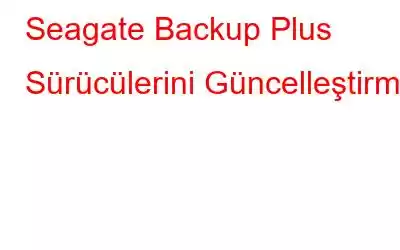Seagate Backup Plus taşınabilir disk kullanıyorsanız, çoğu durumda bilgisayarınızdaki sürücülerinizi en yeni sürüme güncellemek akıllıca bir fikirdir çünkü bu disk onu yalnızca iyi durumda tutmakla kalmaz, aynı zamanda en iyi performansı da ortaya çıkarır. Seagate Backup Plus taşınabilir diski bir PnP (Tak ve Çalıştır) aygıtıdır ve bunun için özel bir sürücü yoktur ve Windows'un PnP yetenekleri vardır. Bu nedenle bilgisayarınız, Seagate Backup Plus taşınabilir sürücünüzü harici sürücülere ihtiyaç duymadan tanımlayabilir. Ancak yine de en önemlilerinden biri olan USB 3.0 Genişletilebilir Ana Bilgisayar Denetleyicisi de dahil olmak üzere bağlı tüm aygıtların sürücülerini güncellemelisiniz.
Seagate Backup Plus Sürücüleri Nasıl Güncellenir
Yöntem 1: Seagate Backup Plus Sürücülerini Manuel Olarak Güncelleme
Sürücünüzü manuel olarak güncellemek için, önce sürücü dosyasını üreticinin web sitesinden indirmeli ve ardından bilgisayarınıza yüklemelisiniz. bilgisayar. Çoğu durumda USB 3.0 Genişletilebilir Ana Bilgisayar Denetleyicisi sürücü dosyasını bilgisayar üreticinizin resmi web sitesinden alabilirsiniz. Bilgisayarınızın CPU'su Intel ürünüyse, USB 3.0 genişletilebilir Ana Bilgisayar Denetleyicisi sürücüsünü edinmek için aşağıdaki talimatları kullanın.
1. Adım: Buraya tıklayarak Intel İndirme Merkezini ziyaret edin.
2. Adım: Arama çubuğuna USB yazın ve Intel® USB 3.0 genişletilebilir Ana Bilgisayar Denetleyici Sürücüsü'nü seçin.
Adım 3: İndirme sayfasına erişmek için CPU serinize ve işletim sisteminize karşılık gelen bağlantıya tıklayın.
4. Adım: İndirmek için indirme bağlantısına gidin .
5. Adım: İndirdiğiniz.zip dosyasını çıkarmanız gerekecek. Sürücüyü yüklemek için Setup.exe'ye sağ tıklayın ve Yönetici olarak çalıştır'ı seçin.
6. Adım: Bilgisayarınızı yeniden başlatın.
Seagate Backup Plus'ınızı bağlayın taşınabilir sürücüyü bilgisayarınızın USB 3.0 bağlantı noktasına bağlayın. Büyük bir dosyayı Seagate Backup Plus taşınabilir diskinize kopyalayın ve ne olduğunu görün. Normalde dosyalarınıza erişme ve dosyaları geri alma hızınızda bir artış fark edeceksiniz.
Yöntem 2: Aygıt Yöneticisi'ni kullanarak Seagate Backup Plus Sürücülerini Güncelleyin
Aygıt Yöneticisi ücretsiz bir yardımcı programdır Sürücülerinizi güncellemek için kullanılabilecek, Microsoft tarafından tüm Windows kullanıcılarına sağlanan araç. Bunu şu şekilde yaparsınız:
1. Adım: Cihaz yöneticisini başlatmak için klavyenizde Windows logosu tuşuna ve R'ye aynı anda basarak Çalıştır'ı açın. iletişim kutusunu açın, ardından devmgmt.msc yazın ve klavyenizde Enter tuşuna basın.
2. Adım: kullanıyorsanız Windows 10'da, Evrensel Seri Veri Yolu denetleyicisine çift tıklayarak listeyi genişletin, ardından Inter(R) USB 3.1 eXtensible Host Controller'a sağ tıklayın ve son olarak Sürücüyü Güncelle'yi seçin.
3. Adım: Windows, cihazınız için en iyi sürücülerin zaten yüklendiğini bildirdiğinde Kapat'ı tıklayın.
4. Adım: Bilgisayarınızı yeniden başlatın.
Seagate Backup Plus taşınabilir sürücünüzü bilgisayarınızın USB 3.0 arayüzüne bağlayın ve ona büyük bir dosya kopyalamayı deneyin. Her şey yolundaysa, gözle görülür bir hız artışı fark edeceksiniz.
Yöntem 3: Seagate Backup Plus Sürücülerini Otomatik Olarak Güncelleyin
Sisteminizdeki tüm sürücüleri güncellemenin son yöntemi üçüncü taraf sürücü güncelleme yazılımının kullanılmasıdır. Advanced Driver Updater, tüm sürücülerinizi hızlı bir şekilde taramak ve güncellemek için mükemmel bir uygulamadır. Bilgisayarınızın eski, eksik ve bozuk sürücülerini anında keşfeder ve onarır. Prosedür şu şekildedir:
1. Adım: Aşağıdaki bağlantıdan Gelişmiş Sürücü Güncelleyiciyi indirip yükleyin.
2. Adım: Yüklendikten sonra uygulamayı masaüstü kısayolundan açın.
3. Adım: Şimdi Taramayı Başlat'ı seçin. tarama prosedürüne başlayın.
4. Adım: Ekranınızda sürücü hatalarının bir listesi görünecektir. Yükseltmek için grafik sürücüsünün yanındaki Sürücüyü Güncelle bağlantısını tıklayın.
Seagate Backup Plus Sürücülerinin Nasıl Güncelleneceğine İlişkin Son Söz
Tüm Sürücülerinizi güncellemek için listelenen yukarıdaki yöntemler verimli bir şekilde çalışır ve bilgisayarınızın performansını artırabilir. Bununla birlikte, Gelişmiş Sürücü Güncelleyici ile harcanan zaman ve çaba büyük ölçüde azaltılarak, bu yöntem en kolay ve en hızlı yöntem haline gelir. Sürücüleriniz güncellendiğinde bilgisayarınızın her zaman en iyi performansı sağladığını gözlemleyebilirsiniz.
Bizi sosyal medyada takip edin – . Sorularınız veya önerileriniz için lütfen aşağıdaki yorumlar bölümünde bize bildirin. Size bir çözümle geri dönmek isteriz. Teknolojiyle ilgili sık karşılaşılan sorunların yanıtlarının yanı sıra ipuçlarını ve püf noktalarını düzenli olarak yayınlıyoruz.
Mutlaka Okumalısınız:
7 En İyisi Windows 10, 11, 8, 7 İçin Sürücü Güncelleyici Yazılımı
Okunma: 0